O Add-On Geofencing permite que você defina as zonas geográficas nas quais vocês pode automatizar o envio de notificações para os seus usuários.
Este add-on grátis está disponível com os planos Completo e Avançado. Você pode instalar a partir da Menu Add-On, clicando no botão verde "+ Grátis".
Você tem 3 geofences incluidas no plano Full e 6 geofences incluidas no plano Advanced. Se necessário, pode adquirir geofences extra, uma vez usadas as gratuitas.
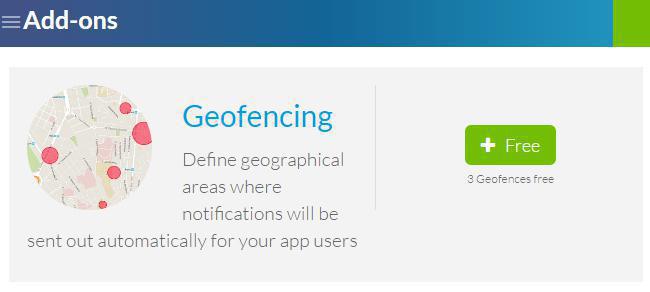
Este add-on grátis está disponível com os planos Completo e Avançado. Você pode instalar a partir da Menu Add-On, clicando no botão verde "+ Grátis".
Você tem 3 geofences incluidas no plano Full e 6 geofences incluidas no plano Advanced. Se necessário, pode adquirir geofences extra, uma vez usadas as gratuitas.
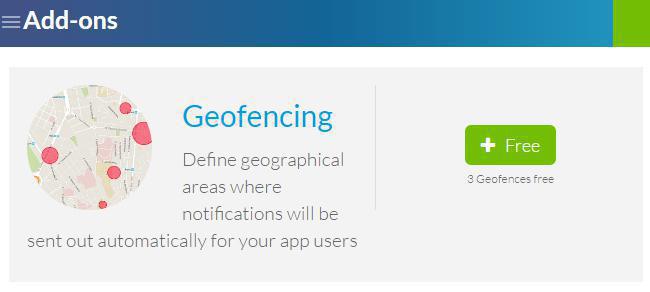
1. Definindo uma Geofence
No menu Usuários (menu swipe do lado esquerdo do seu backoffice) você vai encontrar uma nova seção GeoAlert, com dois submenus: Notificações e Geofences.
Comece por entrar em uma área demarcada no menu Usuários > GeoAlert > Geofences.
Preencha o nome que você deseja para a sua Geofence, bem como a sua localização, inserindo um endereço ou desenhando diretamente um círculo no mapa.
Você pode então editar o raio e mover o círculo, se necessário.
Depois de finalizar, clique no botão Adicionar para salvar sua Geofence.
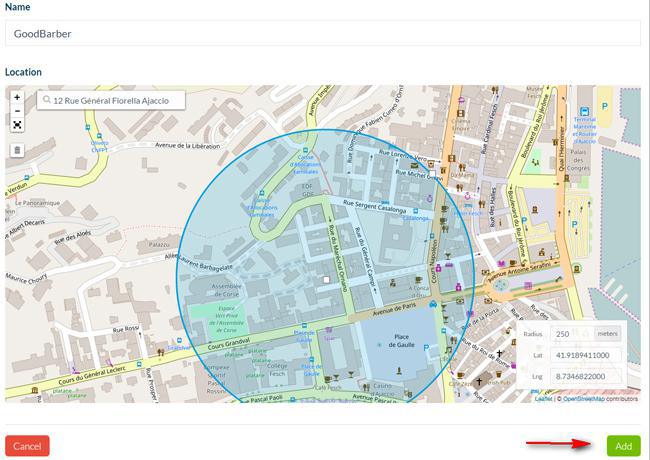
Comece por entrar em uma área demarcada no menu Usuários > GeoAlert > Geofences.
Preencha o nome que você deseja para a sua Geofence, bem como a sua localização, inserindo um endereço ou desenhando diretamente um círculo no mapa.
Você pode então editar o raio e mover o círculo, se necessário.
Depois de finalizar, clique no botão Adicionar para salvar sua Geofence.
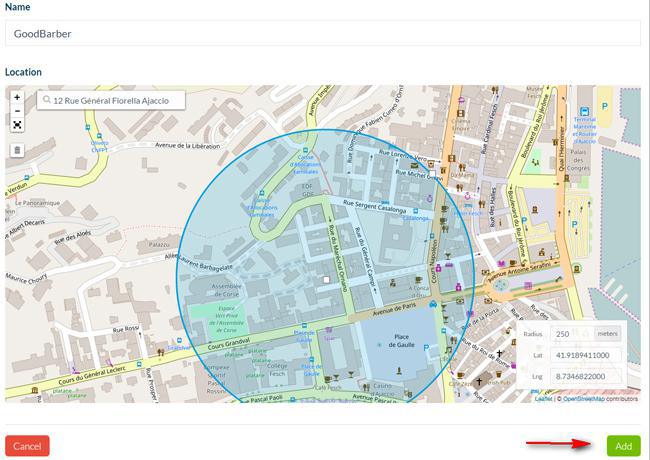
Sua geofence está agora configurada.
Você pode ver o nome que você atribuiu, o seu raio, o seu endereço, o número de notificações enviadas, seu status.
No exemplo abaixo, o número de notificações é 0 eo estado inativo é porque você ainda não configurou uma notificação atribuída a essa Geofence.
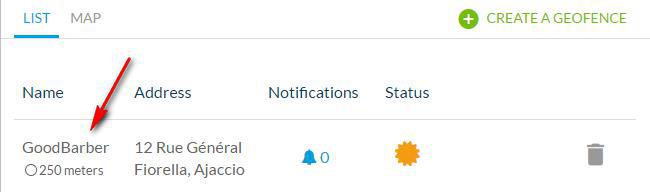
2. Definindo notificações atribuídas a uma Geofence
Este é o passo seguinte!
Para configurar as regras de envio para este tipo de notificação é da mesma forma que você fria para uma notificação push tradicional no menu
Utilizadores > GeoAlert > Geofences, inserido o conteúdo da mensagem, selecionando uma ação ao abrir o aplicativo, definindo o Whisperer, a exibição ou não do marcador da Apple no iOS dispositivos, e a possibilidade de segmentar destinatários.
Para mais detalhes sobre este assunto, consulte a ajuda online "Como usar notificações push".
Para configurar as regras de envio para este tipo de notificação é da mesma forma que você fria para uma notificação push tradicional no menu
Utilizadores > GeoAlert > Geofences, inserido o conteúdo da mensagem, selecionando uma ação ao abrir o aplicativo, definindo o Whisperer, a exibição ou não do marcador da Apple no iOS dispositivos, e a possibilidade de segmentar destinatários.
Para mais detalhes sobre este assunto, consulte a ajuda online "Como usar notificações push".
3. Escolha o tipo de Geolocalização
Você precisa definir as configurações de Geolocalização que serão aplicadas.
Definir quando o usuário receberá a notificação:
- Ao entrar na área
- Durante a permanência na área: você terá que definir o período mínimo de presença na área. No exemplo abaixo, o usuário receberá a notificação apenas se ele ficar na área por pelo menos 15 minutos.
- Ao sair da área
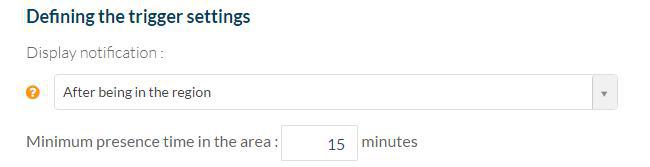
Definir quando o usuário receberá a notificação:
- Ao entrar na área
- Durante a permanência na área: você terá que definir o período mínimo de presença na área. No exemplo abaixo, o usuário receberá a notificação apenas se ele ficar na área por pelo menos 15 minutos.
- Ao sair da área
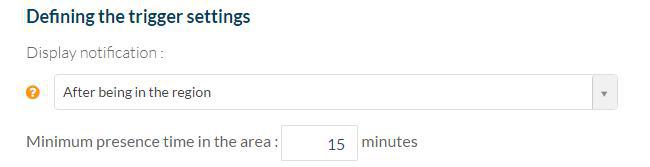
Você também pode definir a periodicidade do envio das notificações a serem enviadas:
- A qualquer momento
- Durante um período de tempo específico (com início e fim)
- Durante o horário comercial (de acordo com o intervalo da sua preferência)
Também é possível configurar para que o usuário receba a notificação em vários momentos e também definir se a recebe uma vez que volte a entrar na área, ou após um intervalo de tempo.
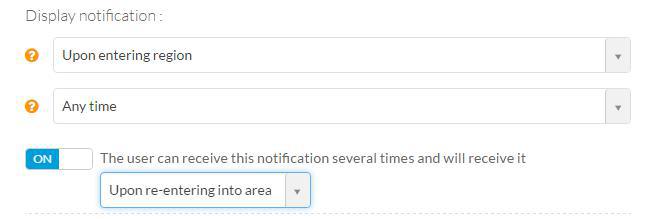
Finalmente, você deve escolher uma Geofence a partir do menu suspenso.
Selecione a Geofence que você configurou e clique no botão Criar abaixo da pré-visualização.
Sua notificação agora está salva.
Você pode ativar ou desativar, editar as configurações da mensagem push, editar a Geofence e também verificar as estatísticas de abertura.
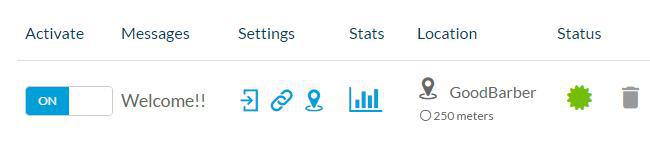
4. Atenção ao enviar o aplicativo para a App Store
Se você ativar o add-on Geofencing, você deve ter pelo menos uma área demarcada ativa com um marcador verde antes de enviar seu aplicativo à Apple.
A Apple identifica como um motivo de rejeição ter o add-on ativado, mas sem estar configurado corretamente.
Se você ainda não certeza se irá usar esse recurso, o add-on Geofencing (Add-Ons > Gestão) deve ser completamente removido do seu add-ons, e não apenas desativado, em seguida, recompile seu aplicativo e o envie para a Apple.
A Apple identifica como um motivo de rejeição ter o add-on ativado, mas sem estar configurado corretamente.
Se você ainda não certeza se irá usar esse recurso, o add-on Geofencing (Add-Ons > Gestão) deve ser completamente removido do seu add-ons, e não apenas desativado, em seguida, recompile seu aplicativo e o envie para a Apple.
5. Atualizar a nova notificação
Se você criar ou adicionar novas notificações associadas a uma Geofence, deve fechar completamente o app no celular para aplicar as alterações no próximo lançamento.

